Если не знаете как написать в нашу техническую поддержку, то рекомендуем ознакомиться ос статьёй "Как написать в техническую поддержку хостинга".
Перенос сайта необходимо осуществлять в наименее нагруженный часы его работу. К примеру, рано утром в воскресенье. Чтобы пользователи сайта не испытывали дискомфорт от перебоя в его работе.
При переносе сайта мы рекомендуем использовать следующую схему действий:
- Сайт закрывается от посетителей на обслуживание. Главное чтобы ничего не записывалось в базу данных, и не создавались новые файлы на диске.
- Делаются бэкапы файлов и дамп базы данных.
- На Ваш оплаченный виртуальный хостинг в MouseDC.ru загружается архив с файлами сайта и распаковывается. Затем архив можно удалить с хостинга, чтобы он не занимал место.
- Создаётся база данных в виртуальном хостинге MouseDC.ru и в неё загружается дамп (бэкап) базы данных переносимого сайта.
- Изменяются настройки домена переносимого сайта. Необходимо прописать в "А" записи ip адрес нового сервера (сервера, на который сейчас перенесён сайт). Необходимо подождать несколько часов, пока обновятся DNS записи для домена.
- В конфигурационных файлах сайта изменяется адрес сервера с базой данных на новый. Вводится логин и пароль от новой базы данных.
- Проверяется соединение с базой данных через скрипты сайта. Для этого нужно перейти на любую страницу Вашего сайта (лучше в панель администрирования сайта). Если всё грузится и ошибок нет, то соединение с базой данных успешно работает.
- Выключается режим профилактики в настройках сайта. Посетители могут продолжить использовать все функции сайта.
Подготовка к переносу
Для переноса Вашего сайта на наш хостинг необходимо иметь:- Дамп (бэкап) базы данных
- Архив с файлами сайта
Загрузка данных на хостинг MouseDC.ru
Получив от старого хостинга дамп базы и архив с файлами сайта, можно загрузить их на хостинг MouseDC.ru. Для этого есть два способа: загрузка через FTP и загрузка через личный кабинет на сайте. Рекомендуем загружать файлы на хостинг через FTP, потому что в случае обрыва соединения файл можно будет докачать, а не начинать всю загрузку заново.Рекомендуем ознакомиться со статьёй "Загрузка файлов на сайт с помощью FileZilla", в которой описывается процесс загрузки файлов на виртуальный хостинг, используя бесплатную программу FileZilla.
Если всё-таки решите закачать файлы через панель администрирования, то сначала необходимо авторизоваться на сайте хостинга. В верхнем меню панели администрирования найдите пункт "Хостинг". Кликните на него:
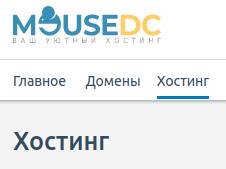 Если виртуальный хостинг ещё не заказан, то список будет пуст. В этом случае рекомендуем ознакомиться со статьёй "Как заказать виртуальный хостинг".
Если виртуальный хостинг ещё не заказан, то список будет пуст. В этом случае рекомендуем ознакомиться со статьёй "Как заказать виртуальный хостинг". Если виртуальный хостинг уже заказан, то необходимо перейти в его панель управления. Делается это несколькими способами. Первый - кликнуть на кнопку вызова выпадающего меню в списке, а затем кликнуть на кнопку "Перейти в панель":
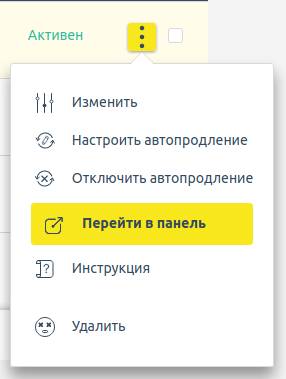 Либо можно кликнуть на название хостинга в списке, и в открывшемся окне изменения настроек найти кнопку "Меню". Оно вызовет то же самое выпадающее меню, в котором нужно кликнуть на пункт "Перейти в панель":
Либо можно кликнуть на название хостинга в списке, и в открывшемся окне изменения настроек найти кнопку "Меню". Оно вызовет то же самое выпадающее меню, в котором нужно кликнуть на пункт "Перейти в панель":
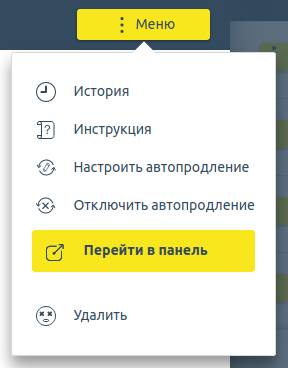 Произойдёт переход в панель управления виртуальным хостингом. Через этот раздел можно загрузить файлы, настроить базу данных, настроить почтовые ящики и многое другое. Наша задача - загрузить файлы на сервер: дамп базы данных и архив с файлами сайта. Для этого в боковом меню найдите пункт "Домены" и подпункт "WWW-домены". Кликните на него:
Произойдёт переход в панель управления виртуальным хостингом. Через этот раздел можно загрузить файлы, настроить базу данных, настроить почтовые ящики и многое другое. Наша задача - загрузить файлы на сервер: дамп базы данных и архив с файлами сайта. Для этого в боковом меню найдите пункт "Домены" и подпункт "WWW-домены". Кликните на него:
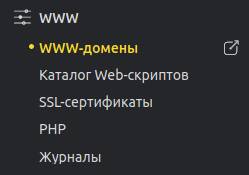 В появившемся окне выберите нужный домен и кликните на иконку "Каталог" в верхнем меню, над списком:
В появившемся окне выберите нужный домен и кликните на иконку "Каталог" в верхнем меню, над списком:
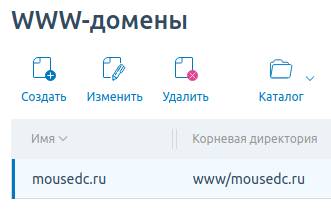 Произойдёт переход в папку сайта, где можно будет увидеть файлы сайта. Аналогичный переход можно сделать, если выбрать в боковом меню подпункт "Менеджер файлов" из пункта "Главное". Но тогда придётся вручную сикать, где находятся файлы сайта (они находятся в папке "www", а внутри "www" есть папка с названием сайта):
Произойдёт переход в папку сайта, где можно будет увидеть файлы сайта. Аналогичный переход можно сделать, если выбрать в боковом меню подпункт "Менеджер файлов" из пункта "Главное". Но тогда придётся вручную сикать, где находятся файлы сайта (они находятся в папке "www", а внутри "www" есть папка с названием сайта):
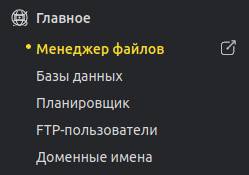 После перехода в корневую папку сайта найдите в верхнем меню пункт "Закачать":
После перехода в корневую папку сайта найдите в верхнем меню пункт "Закачать":
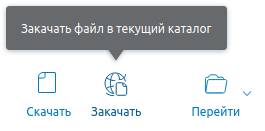 Кликните на этот пункт и следуйте инструкциям: выберите архив с файлами сайта и закачайте. Файл будет загружен в текущую, корневую директорию. После завершения загрузки, файлы появится в списке. Выберите его, кликнув на него:
Кликните на этот пункт и следуйте инструкциям: выберите архив с файлами сайта и закачайте. Файл будет загружен в текущую, корневую директорию. После завершения загрузки, файлы появится в списке. Выберите его, кликнув на него:
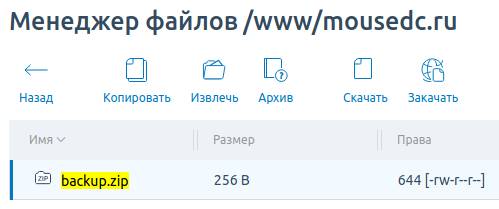 Теперь чтобы разархивировать файл, кликните на кнопку "Извлечь". Следуйте инструкциям и ивлеките все файлы в текущий корневой каталог сайта. После чего не забудьте удалить архив с бэкапом сайта! Файлы сайта можно считать перенесёнными
Теперь чтобы разархивировать файл, кликните на кнопку "Извлечь". Следуйте инструкциям и ивлеките все файлы в текущий корневой каталог сайта. После чего не забудьте удалить архив с бэкапом сайта! Файлы сайта можно считать перенесёнными
Загрузка дампа базы данных
После проведения описанных действий остаётся только загрузить дамп в базу данных. Для этого найдите в пункте бокового меню "Главное" подпункт "Базы данных" и кликните на него: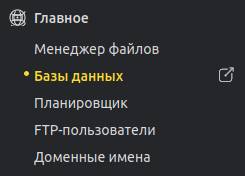 Появится список баз данных. Если баз ещё не создавалось, то он будет пустой. Для создания базы данных, необходимо кликнуть на кнопку "Создать" в верхнем меню:
Появится список баз данных. Если баз ещё не создавалось, то он будет пустой. Для создания базы данных, необходимо кликнуть на кнопку "Создать" в верхнем меню:
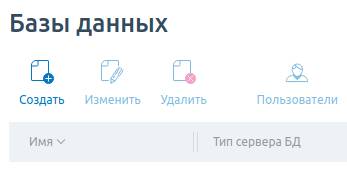 Откроется форма создания базы данных. Заполните все поля и создайте базу данных. Произойдёт переход на список баз данных, в котором буде только что созданная база. Кликните на неё, чтобы выбрать в списке. После чего найдите кнопку "Закачать" в верхнем меню и нажмите на неё:
Откроется форма создания базы данных. Заполните все поля и создайте базу данных. Произойдёт переход на список баз данных, в котором буде только что созданная база. Кликните на неё, чтобы выбрать в списке. После чего найдите кнопку "Закачать" в верхнем меню и нажмите на неё:
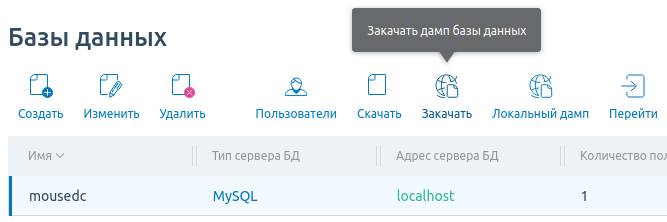 Откроется форма закачивания дампа в базу данных. Ей можно передать файл с расширением ".sql" или ".zip". Настоятельно рекомендуем загружать сжатый файл с расширением ".zip", потому что базы данных очень хорошо сжимаются. То есть Вы сможете закачать дамп в базу намного быстрее.
Откроется форма закачивания дампа в базу данных. Ей можно передать файл с расширением ".sql" или ".zip". Настоятельно рекомендуем загружать сжатый файл с расширением ".zip", потому что базы данных очень хорошо сжимаются. То есть Вы сможете закачать дамп в базу намного быстрее.
Внимание! При закачивании дампа в базу будет перезаписана уже существующая там информация. Если база была пустая (только что созданная), то не стоит волноваться. Но не пытайтесь загружать дамп в уже работающую базу - она перезапишется.
Отлично! Теперь обе задачи выполнены: файлы сайта и база данных перенесены на новый сайт. Остаётся только настроить только что перенесённый сайт, ведь адрес базы и доступы на старом хостинге были другие.
Восстановление работоспособности сайта
После переноса сайта на новый хостинг нельзя забывать о том, что адрес базы данных и доступы (логин/пароль) к ней изменились. Поэтому на сайте необходимо ввести их в конфигурационные файлы системы управления сайтом (CMS). В этом опять же может помочь наша техподдержка. С другой стороны, это можно сделать и самостоятельно, но количество CMS настолько большое, что описать все их в одной статье не получится.Пожалуйста, обратите внимание, что можно перенести ещё и домен сайта на наши NS серверы, если заказали у нас виртуальный хостинг. Подробности можно уточнить у нашей техподдержки.
Мы можем помочь Вам сделать все вышеописанные действия. Напишите нам на support@mousedc.ru или через личный кабинет. Наши специалисты обязательно помогут!






